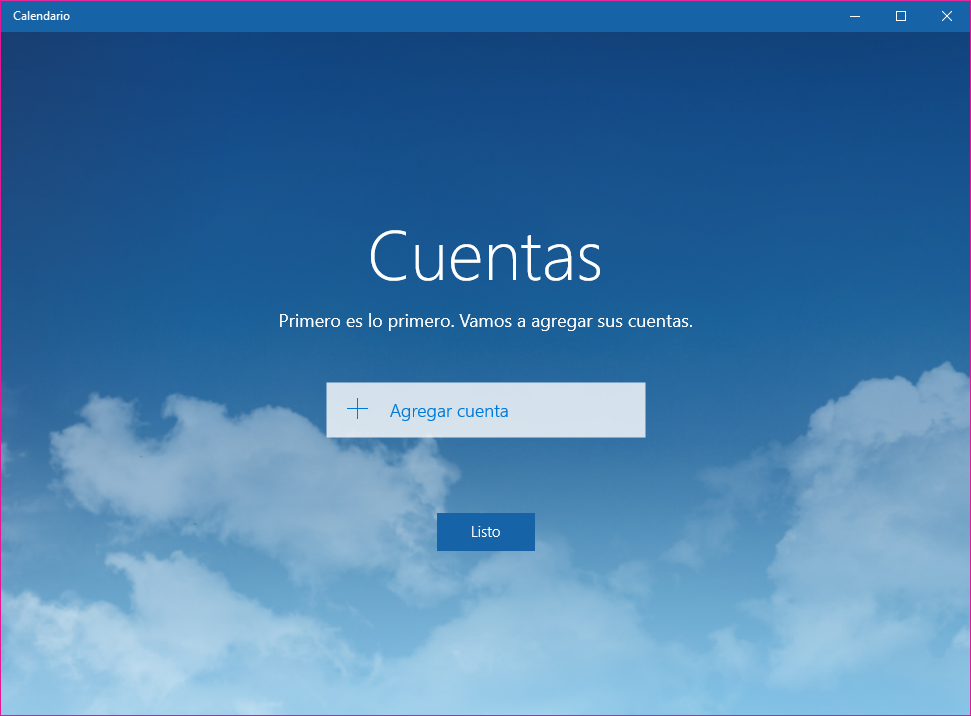Configurar Google calendar en Windows 10
En este artículo, vamos a explicar como Configurar Google calendar en Windows 10.
Requisitos para Configurar Google calendar en Windows 10
Antes de continuar, debes cumplir los siguientes requisitos:
- Tener una cuenta de Gmail
- Tener un calendario en Gmail, también llamado Google Calendar
Paso 1: Configurar Google calendar en Windows 10
El primer paso es buscar el calendario de Windows 10. Puedes hacerlo pulsando el botón de inicio de Windows 10 y escribiendo «calendario» accederás a la aplicación Calendario.
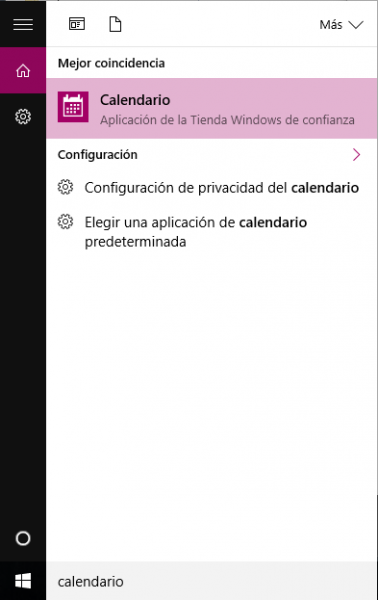
Paso 2: Agregar la cuenta de Gmail
Ahora debes agregar la cuenta de Gmail al calendario, pulstando en Agregar Cuenta.

Paso 3: Elegir cuenta de tipo Google para configurar Google Calendar en Windows 10
En el siguiente paso, puedes elegir diferentes tipos de cuentas para agregar al calendario de Windows 10. En este caso deberás elegir la cuenta de tipo «Google»

Debes introducir la dirección de tu cuenta de Gmail con su contraseña:

Paso 3: Conceder permisos para Configurar Google calendar en Windows 10
En la siguiente ventana del proceso, se nos pedirá conceder los permisos para que pueda comunicarse el calendario de windows 10 con el calendario de Google. Deberás pulsar Permitir.

Finalmente nos mostrará un mensaje indicando que la configuración del Calendario ha sido correcta.

Ahora puedes abrir el calendario de Google en el calendario de Windows 10 y visualizar todos los eventos en tu propio escritorio de Windows.